ポムリエでごろたんオリジナルスタンプを作ろう
カシオのスタンプメーカー ポムリエでごろたんオリジナルスタンプを作ってみました^^

購入したのはいろんなサイズのスタンプキットがセットになっているポムリエ Wi-Fi/USB対応特別セット。


本体は手乗りサイズで思っていたよりも小さかったです。
PCにUSBまたはwi-fiで繋いでオリジナルのスタンプが作れます。
まずはMacに専用のソフトをダウンロードしてインストール。
スタンプにしたいオリジナルの画像を用意して、ポムリエとMacを接続します。
私はwi-fiのアクセスポイントモードで接続しました。
画像はIllustratorで作ったいつものごろたんロゴをスタンプのサイズに調整してJPEGで書き出したものを使いました。
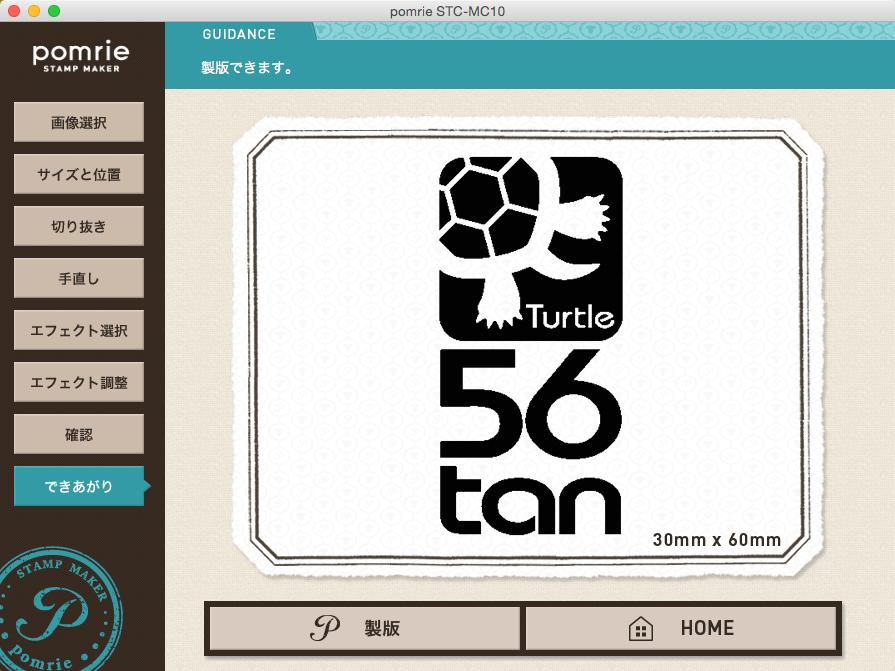
ソフトの指示に従って製版のところまで作業をすすめます。今回は30×60mmのスタンプを作ってみました。


スタンプになる部分のシートを本体にセット。ソフトの製版ボタンを押すとシートが自動で吸い込まれていきます。

中でカリカリ音がして製版しています。数秒で製版されたシートがポロッと排出。
画像通りでちょっと感動!


シートのミシン目をパキッと折ってスタンプを取り出します。

専用のスタンプ台の剥離紙を剥がしてスタンプをセット。


専用のインクをスタンプにたっぷりと乗せて染みこませます。
今回はブラウンとアッシュピンクの2色を使いました。

何度か試し押しをしてインクが落ち着いたら附属のシールに押してスタンプ台の背面に貼り付けて完成!


小さな15×15mmのスタンプも作ってみました。小さいけどちゃんと絵柄が製版されます。
ちょっと難しそう(とうか面倒くさそう)と思ったけど、実際やってみたらすごく簡単に作ることが出来ました。
ただ、一番難しかったのはインクを乗せるところでしょうか〜。
まずインクボトルのキャップを開けたらインクがあふれ出てきたのにビックリ(^^;

慌ててスタンプに乗せてみたけど、どのぐらい乗せていいのかよくわかりませんでした〜。
でもちょっと多いかなと思っても、インクは数分でス〜〜っとスタンプに吸い込まれていきます。

でも写真を見てわかると思うのですが、スタンプにベタ面が多いとムラになる箇所も。
これはインクの乗せ方と押し方で調整するしかないのかな。
この辺はまた別のスタンプを作るときに考えてみようと思います〜。
仕事柄、郵便を送る機会も多いので小さい物は封印などに使おうかと思っています。
住所印などもそのうち作ろうかと。
友人へオリジナルデザインのスタンプをプレゼントするのもよいですね^^








Chiz へ返信する コメントをキャンセル